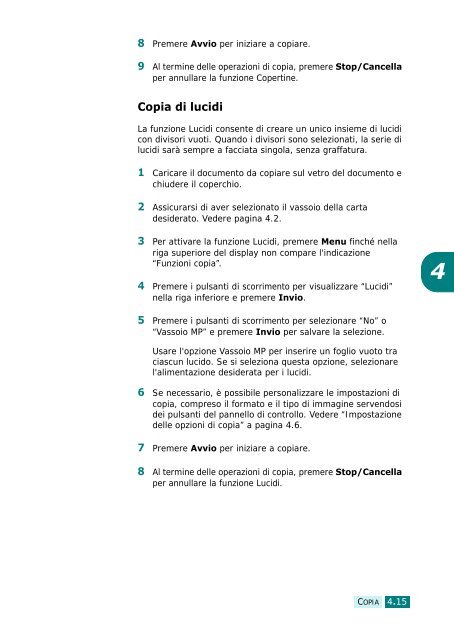Samsung SCX-6320F - User Manual_9.28 MB, PDF, ITALIAN
Samsung SCX-6320F - User Manual_9.28 MB, PDF, ITALIAN
Samsung SCX-6320F - User Manual_9.28 MB, PDF, ITALIAN
Create successful ePaper yourself
Turn your PDF publications into a flip-book with our unique Google optimized e-Paper software.
8 Premere Avvio per iniziare a copiare.<br />
9 Al termine delle operazioni di copia, premere Stop/Cancella<br />
per annullare la funzione Copertine.<br />
Copia di lucidi<br />
La funzione Lucidi consente di creare un unico insieme di lucidi<br />
con divisori vuoti. Quando i divisori sono selezionati, la serie di<br />
lucidi sarà sempre a facciata singola, senza graffatura.<br />
1 Caricare il documento da copiare sul vetro del documento e<br />
chiudere il coperchio.<br />
2 Assicurarsi di aver selezionato il vassoio della carta<br />
desiderato. Vedere pagina 4.2.<br />
3 Per attivare la funzione Lucidi, premere Menu finché nella<br />
riga superiore del display non compare l'indicazione<br />
“Funzioni copia”.<br />
4 Premere i pulsanti di scorrimento per visualizzare “Lucidi”<br />
nella riga inferiore e premere Invio.<br />
4<br />
5 Premere i pulsanti di scorrimento per selezionare “No” o<br />
“Vassoio MP” e premere Invio per salvare la selezione.<br />
Usare l'opzione Vassoio MP per inserire un foglio vuoto tra<br />
ciascun lucido. Se si seleziona questa opzione, selezionare<br />
l'alimentazione desiderata per i lucidi.<br />
6 Se necessario, è possibile personalizzare le impostazioni di<br />
copia, compreso il formato e il tipo di immagine servendosi<br />
dei pulsanti del pannello di controllo. Vedere “Impostazione<br />
delle opzioni di copia” a pagina 4.6.<br />
7 Premere Avvio per iniziare a copiare.<br />
8 Al termine delle operazioni di copia, premere Stop/Cancella<br />
per annullare la funzione Lucidi.<br />
COPIA 4.15